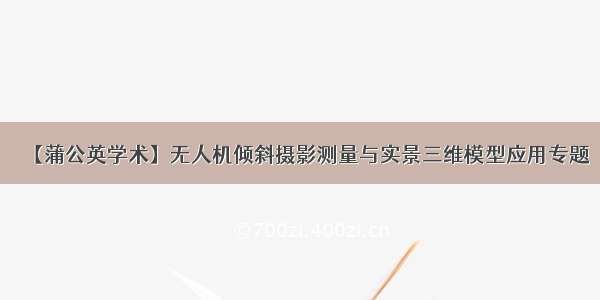作者:xkf
本文对倾斜数据瘦身做进一步的更新与补充。补充博客为:/THEDEAMON/article/details/85246722
倾斜摄影数据的普及伴随着数据量的增加,数据量的增加又导致网络客户端访问三维数据的效率下降,所以不管是在PC端,Web端还是移动端进行倾斜摄影数据的浏览应用都需要对倾斜摄影数据进行优化,以达到最佳的访问效果。
SuperMap iDesktop提供了许可可以进行倾斜摄影优化的手段,我们可以针对自己的数据情况选取不同的优化手段,下面我会针对几种常见的情况来一一进行详细的解释,并且给出优化的步骤。
一、确认数据情况
倾斜摄影数据由于分块存储的特性以及生产数据的机器性能等原因,导致倾斜摄影的数据量非常大并且tile文件夹也很多,这就导致系统在进行数据调度的时候会比较慢,给用户加载不流畅的感觉。那么,如何确认自己的数据需要优化呢,下面我们就来说一说:
①tile的文件夹特别多,达到几百上千个,甚至更多;
②加载帧数小于30帧;
基本上满足一个条件就需要进行数据优化,针对tile文件夹特别多的情况,SuperMap有对应的优化方案——倾斜入库。
二、倾斜入库
倾斜入库的目的就是减少tile文件夹的数据,合并倾斜摄影数据,使浏览速度大幅提升,并且转成S3M/S3MB格式的数据。具体的操作步骤是,打开SuperMap iDesktop,找到三维数据→数据处理→倾斜入库功能。
ps: 下面的参数为SuperMap iDesktop 11的新增数据格式10i系列没有.
源配置文件:选择原始倾斜摄影数据(osgb)的配置文件
输出目录:选择一个新的空文件夹,用于存放优化后的倾斜摄影数据,注意磁盘剩余空间至少是原始数据的1.5倍大小,防止因为空间不足导致优化失败
S3M版本:建议选S3M3.0
线程数:因为该项优化工作比较费时,所以电脑资源够的话可以选择多线程的方式进行,线程数可以自定义,大大的增加了优化速度
几何压缩方式: 建议选择MeshOpt
纹理压缩格式:选择默认的DXT(PC设备)即可,如果需要在移动端使用的话选KTX2.0
金字塔层级:金字塔层级(合并根节点的次数)需要根据原始osgb数据的文件夹个数进行计算.计算方法为osgb数据总的文件夹个数/4^n(n为金字塔层级数) 结果在300左右即可.参考下图:
源配置文件:选择原始倾斜摄影数据(osgb)的配置文件
输出目录:选择一个新的空文件夹,用于存放优化后的倾斜摄影数据,注意磁盘剩余空间至少是原始数据的1.5倍大小,防止因为空间不足导致优化失败
S3M版本:建议选S3M3.0
线程数:因为该项优化工作比较费时,所以电脑资源够的话可以选择多线程的方式进行,线程数可以自定义,大大的增加了优化速度
几何压缩方式: 建议选择MeshOpt
纹理压缩格式:选择默认的DXT(PC设备)即可,如果需要再移动端使用的话选KTX2.0
金字塔层级:金字塔层级(合并根节点的次数)需要根据原始osgb数据的文件夹个数进行计算.计算方法为osgb数据总的文件夹个数/4^n(n为金字塔层级数) 结果在10个左右即可.参考下图:
目标坐标系: 一定需要是一个地理坐标系,如果原始的osgb数据配置文件的坐标系是地理坐标系的情况可以不设,其他情况都需要设置.
全部都填写好后就可以点击确定去进行数据生成了。
为什么参数要设置S3M3.0+MeshOpt呢,当然是因为性能好啦,话不多说,上图,首先贴一个基础配置的简化效率.
可以看到文件夹数量大概降低了四分之三,下面再看下数据大小:
可以看到数据量也大约减少了一半,下面再看下数据:
可以看到数据精度没有任何损失,加载速度相对于处理之前也有很大的提升.
再看一下S3M3.0+MeshOpt参数设置的对比: